Если ваш бизнес напрямую зависит от работы отдела продаж или контакт-центра, рекомендуем использовать все возможности сквозной аналитики от «Нью-Тел». Вы получите дополнительный инструмент контроля работы сотрудников и повысите эффективность выполнения бизнес-процессов в компании.
Возможности раздела «Аналитика»
Благодаря инструментам отчетности и аналитики вы будете всегда в курсе событий, которые влияют на эффективность вашего бизнеса:
- в какое время вам наиболее активно звонят клиенты;
- как долго клиенты ожидают ответа оператора;
- сколько в среднем длится сеанс разговора оператора с клиентом;
- по какой причине клиенты чаще всего завершают разговор;
- по какому принципу операторы распределены между клиентами;
- какие филиалы работают наиболее эффективно и наоборот;
- кто из сотрудников справляется отлично, а кому нужно подтянуть soft/hard skills.
Общая информация о виджетах
Раздел «Аналитика» доступен в главном меню личного кабинета абонента «Нью-Тел». При открытии вы увидите ранее выбранные и добавленные на страницу виджеты. Чтобы увеличить их количество, воспользуйтесь кнопкой «Добавить виджет», которая находится внизу страницы. Вы можете выбрать виджеты с диаграммой кругового ряда (6 шт.), с круговой диаграммой (4 шт.) или со значением (3 шт.). Позицию на экране можно задать в настройках каждого виджета в выпадающем списке.
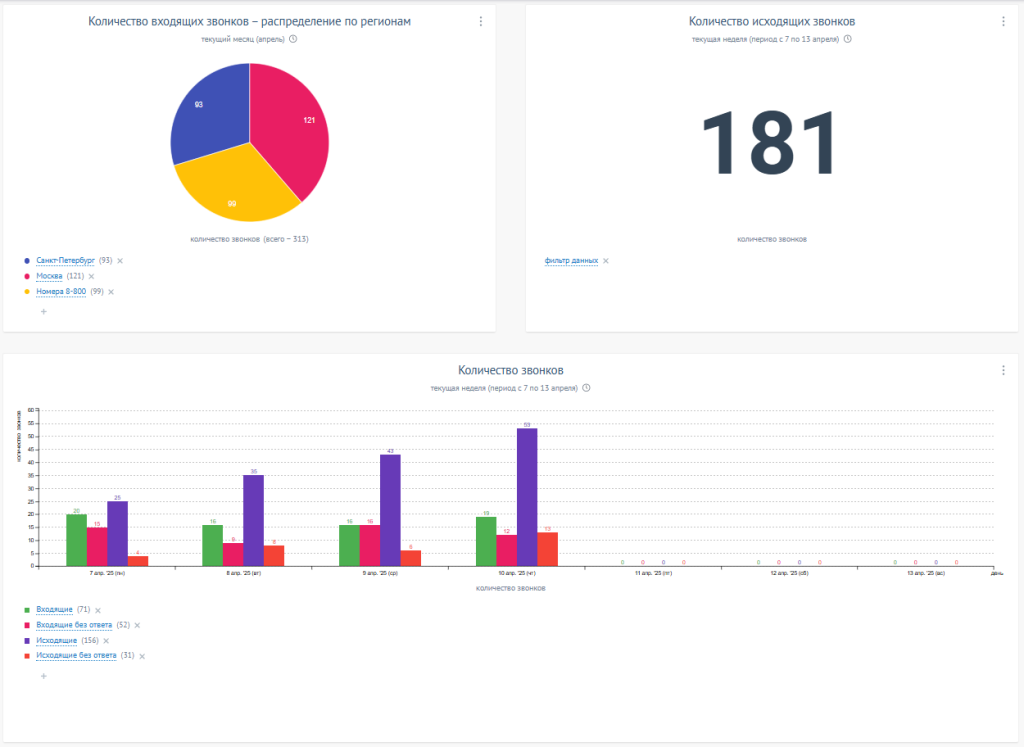
Так выглядит первый экран с виджетами в разделе «Аналитика»
Переходим к виджетам и смотрим, что означает каждый из них, чем информация на нем будет полезна вашему бизнесу и как настроить внешний вид виджета. Но вначале посмотрим, какие настройки можно применить к абсолютному большинству доступных виджетов:
- Период: день, неделя или квартал; в некоторых случаях можно увидеть информацию для последних 7 или 30 дней, прошлой недели, месяца или квартала.
- Детализация: если данные относятся к периоду, в котором больше одного дня, можно разбить значения по каждому дню, неделе, месяцу или кварталу.
- Вид диаграммы: круговая/кольцевая, столбцы, линейная или линейная сглаженная.
- Ширина: ширина экрана (в процентах), которую будет занимать выбранный виджет. Если хотите разместить виджет на всю ширину экрана, выбирайте 100 %, на треть экрана – 33 %.
- Позиция: порядковый номер виджета на экране, если просматривать их список сверху вниз и слева направо.
- Автообновление: частота обновления данных на диаграмме может быть отключена, настроена на 5 или 15 минут.
- Дополнительно: отображать сетку и показывать числовые значения и подписи.
Чтобы изменить содержимое виджета, в его правом верхнем углу найдите три точки (кнопка «Действия») и щелкните по ним.
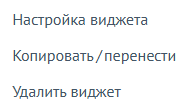
Так выглядит меню виджета, где его можно настроить, копировать/переместить или удалить
Чтобы изменить виджет, нажмите «Настройка виджета». Ниже показываем, как может выглядеть меню настройки:
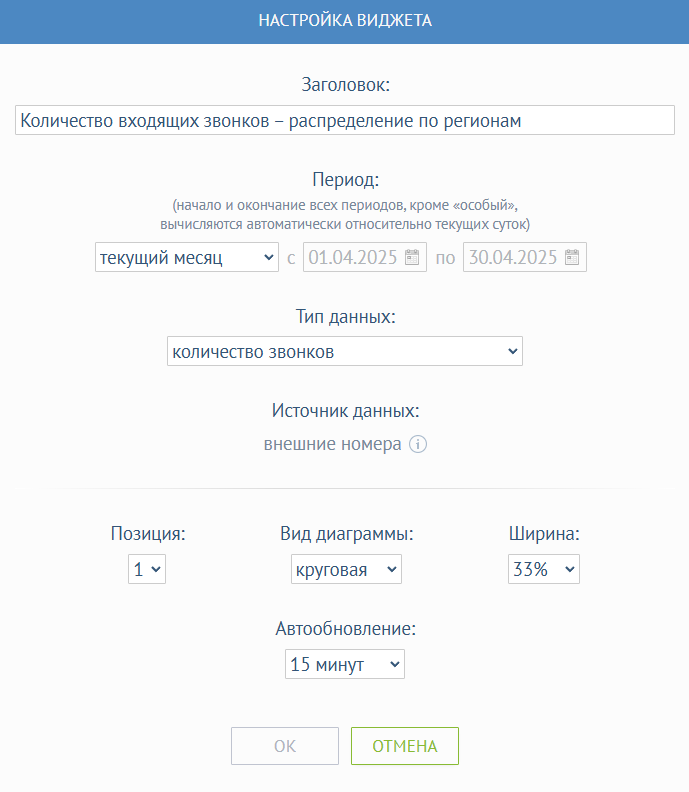
Для виджета «Количество звонков – распределение по регионам»
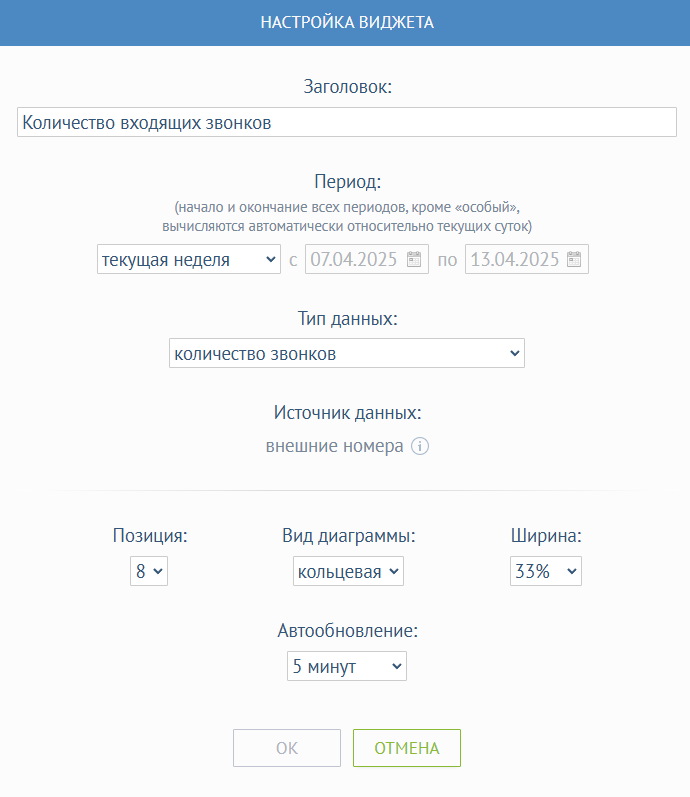
Для виджета «Количество звонков»
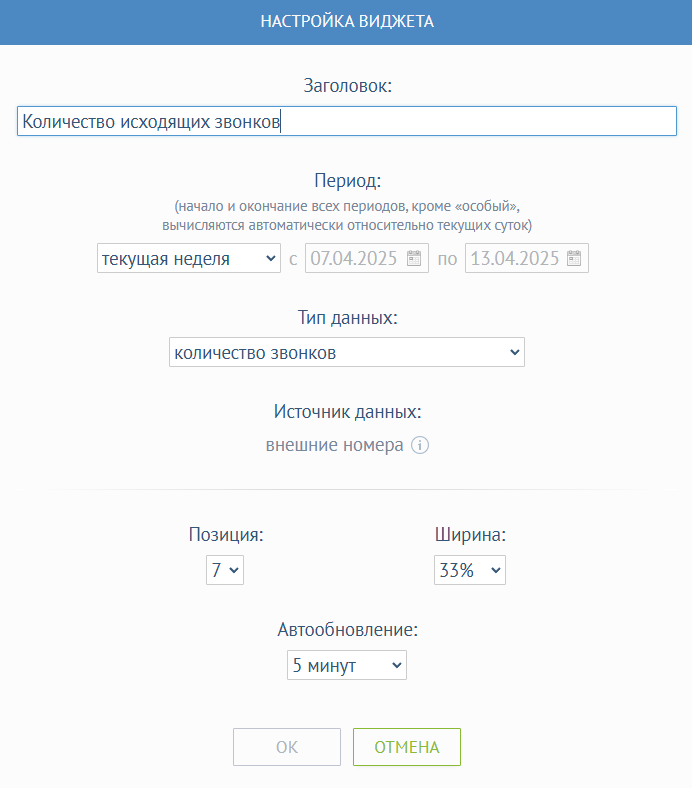
Для виджета «Количество исходящих звонков»
Чтобы изменения вступили силу, обязательно нажмите «ОК». Чтобы отменить настройку, нажмите клавишу Esc на клавиатуре или «ОТМЕНА» внизу диалогового окна.
Категории, выбранные для отображения, можно менять прямо на виджете. Чтобы удалить любую группу из фильтра данных, нажмите на значок «×» справа от ее названия. Хотите добавить группу в фильтр – в конце списка нажмите на значок «+» и выберите подходящую категорию.
Статистика количества звонков
Зная о том, сколько звонков принимают ваши сотрудники, вы можете отслеживать их работу в реальном времени. Эти виджеты полезны компаниям, которые активно продают товары или услуги по телефону. Можно сравнивать количество исходящих звонков, сделанных разными сотрудниками, контролировать выполнение поставленного плана, учитывать слишком короткие (например, менее 15 секунд) звонки или, наоборот, слишком длинные разговоры.
Статистика количества звонков отображается в виде трех виджетов.
- Количество входящих звонков – общее число совершенных звонков, а также соотношение между звонками отвеченными и теми, на которые звонящий не дождался ответа оператора. В качестве источника данных по умолчанию используются внешние номера звонящих.
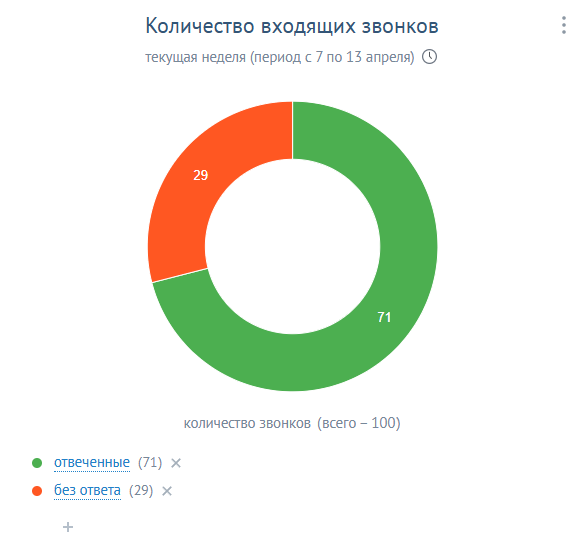
Кольцевая диаграмма со всеми входящими звонками, включая неотвеченные
- Количество исходящих звонков – общее количество звонков, сделанных операторами вашей компании. Можно показывать все звонки, только отвеченные или оставшиеся без ответа, а также указать минимальную продолжительность учтенных звонков за выбранный период времени.
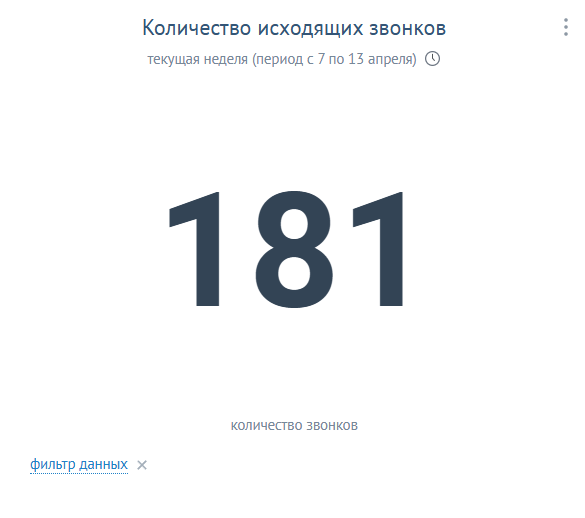
Выберите период и узнайте, сколько исходящих звонков сделали за это время ваши сотрудники
- Количество звонков – это звонки по дням недели в трех категориях: исходящие, все входящие и все входящие, но оставшиеся без ответа. Любую из категорий можно удалить/добавить в фильтр.
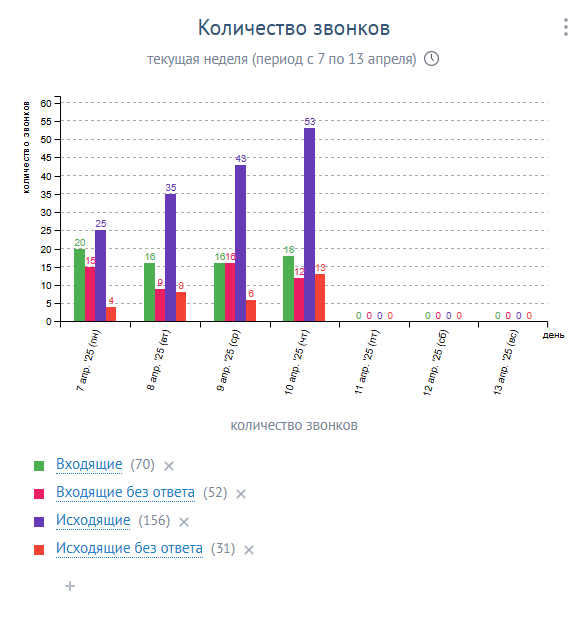
Общая картина по звонкам: сколько исходящих и входящих звонков (включая неотвеченные) поступило в контакт-центр
Среднее время ответа на входящий звонок
По средней скорости ответа на звонок вы можете понять, как долго приходится клиентам ожидать ответа оператора. Если время ожидания затягивается, вы можете упустить клиента. Зная о такой проблеме, у вас будет возможность ее решить и сократить время до ответа оператора. Количество обработанных звонков после этого вырастет.
Скорость ответа на входящие звонки демонстрируют два виджета. Первый показывает усредненное значение в секундах по таким параметрам (меняются в настройках):
- средняя продолжительность дозвона;
- средняя продолжительность разговора;
- продолжительность разговоров.
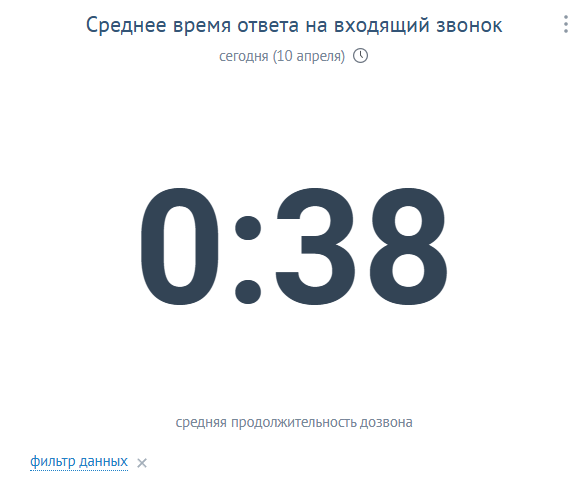
Узнайте, сколько в среднем времени тратят сотрудники на обработку входящего звонка
На втором виджете сделана разбивка по датам и дням недели:
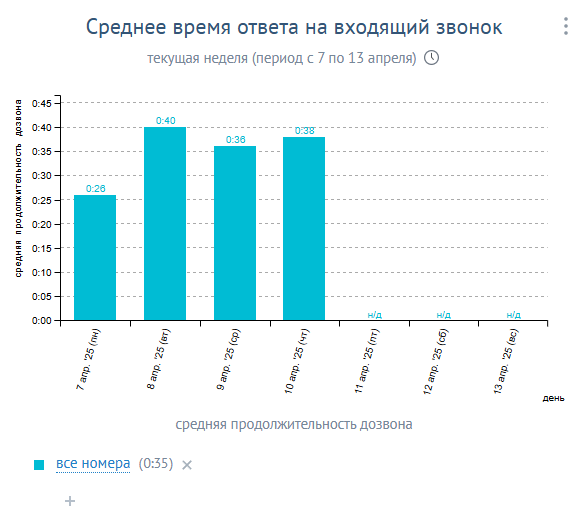
Сколько времени тратят сотрудники на обработку входящих звонков?
Количество входящих звонков на внешние номера
Виджет с диаграммой временного ряда, на котором видно, на какие 16 внешних номеров чаще всего поступали входящие звонки. Вы узнаете, какие сотрудники загружены больше всего и проявляют активность или, наоборот, некачественно обслуживают входящие звонки (и, соответственно, загружены меньше). Каждый номер на диаграмме отображается другим цветом, а количество номеров легко изменить, удалив ненужные группы из фильтра.
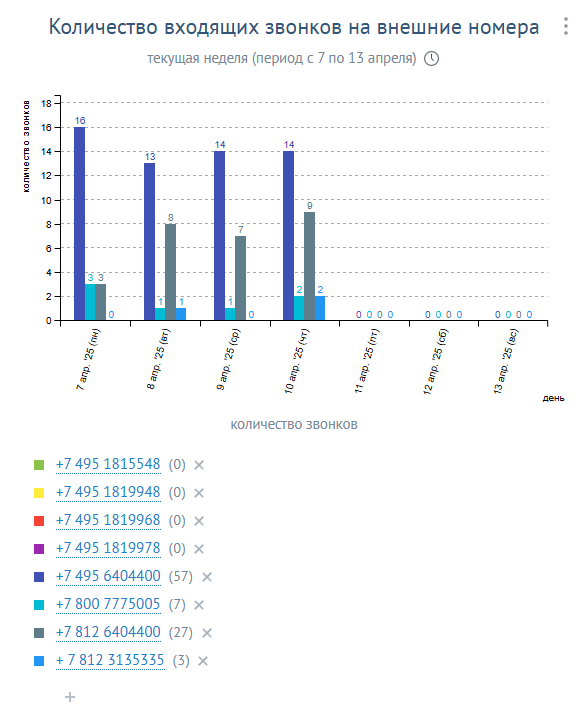
Виджет дает представление о том, как распределяется нагрузка между сотрудниками компании
Количество звонков, отвеченных каждым сотрудником
Гистограмма строится для первых 16 внутренних номеров, которыми пользуются специалисты компании. В настройках выберите временной период для учета звонков: сутки или определенный промежуток в течение дня (например, только рабочие часы).
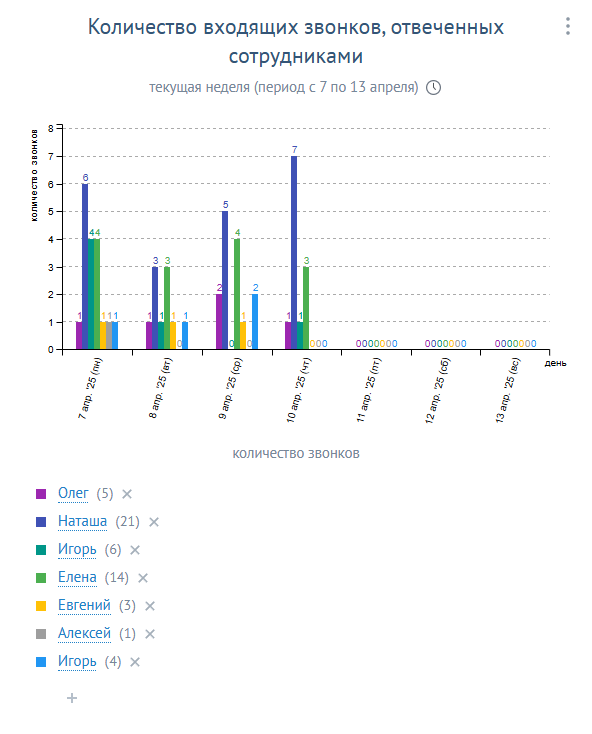
На этом виджете видно, какие сотрудники активнее всего отвечают на звонки
Распределение входящих звонков по регионам
Виджет позволяет увидеть, из каких регионов за выбранный период поступало больше всего звонков, а из каких меньше всего. Каждый регион выделен другим цветом, а под диаграммой указано количество входящих звонков во всех регионах. Принадлежность к региону вычисляется по коду: например, 495 – код Москвы, 812 – код Санкт-Петербурга, номера 8800 – это бесплатные звонки, а +79 – мобильные номера.
Вы сделаете выводы о том, в каком регионе ваши товары или услуги наиболее востребованы, а в каких следует поднять активность с помощью внешних инструментов. Если в регионах расположены филиалы компании, круговая диаграмма поможет понять, насколько эффективно они работают, сильно ли загружены или как сработала недавно проведенная рекламная кампания.
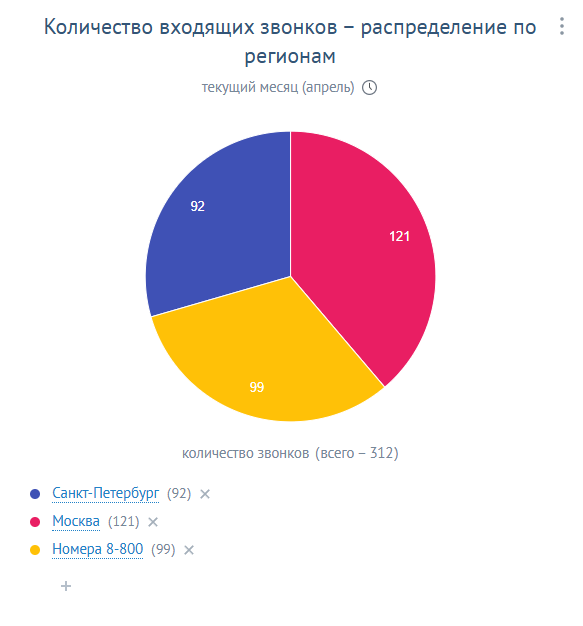
Виджет с распределением звонков по регионам помогает узнать, в каких филиалах обрабатывают меньше заявок
Как извлечь из аналитики максимум пользы для бизнеса
Виджеты из раздела «Аналитика» позволяют получить точное и полное представление о том, как работают сотрудники контакт-центра, менеджеры отдела продаж или специалисты техподдержки. Вы можете активировать все виджеты одновременно или только те из них, которые подходят под специфику бизнеса и будут полезны для прогнозирования и стратегического планирования.
Готовые отчеты можно обрабатывать по-разному: прямо на экране компьютера наблюдать за изменением статистики в режиме реального времени или отправлять на электронную почту для более детального изучения. В первом случае вы получаете онлайн-срез, а во втором – отчет по результатам отчетного периода: за сутки, рабочую неделю, месяц или квартал. Выбирайте, какой формат работы вам удобнее и по-максимуму используйте возможности аналитической панели от «Нью-Тел» для развития бизнеса и улучшения клиентского сервиса.















































